Tillbaka på WWDC 2018 presenterade Apple det senaste operativsystemet för iPhone- och iPad-ägare med iOS 12. Den här uppdateringen ger en rad nya förbättringar under huven för att skapa en bättre helhetsupplevelse.
Innehåll
- Relaterad läsning
- Aktivera Stör ej läggdagsläge
- Inaktivera Stör ej läggdagsläge
-
Slutsats
- Relaterade inlägg:
Relaterad läsning
- Hur man laddar ner iOS 12 Public Beta nu!
- 25 Favorit iOS 12-tips som faktiskt fungerar
- 10 Siri-förbättringar på iOS 12
- Nya funktioner i iOS 12 Stör ej
Uppdateringen syftar också till att hjälpa dig hålla reda på hur mycket du faktiskt använder din enhet. Med hjälp av skärmtid, förbättrade inställningar och en ny funktion som finns inom Stör ej kommer du att kunna hålla reda på allt.
Detta inkluderar ett helt nytt läggdagsläge som är konfigurerbart i Stör ej-inställningarna. Läget syftar till att se till att du faktiskt kan sova. iOS 12 uppnår detta genom att hålla skärmen nedtonad och dölja dina aviseringar tills du är vaken nästa dag.
Aktivera Stör ej läggdagsläge
Denna nya läggdagsfunktion är inte aktiverad som standard men är lätt att komma åt från appen Inställningar. Faktum är att du inte ens ser läggdagsläge i inställningarna förrän du har ställt in ett schema för Stör ej.
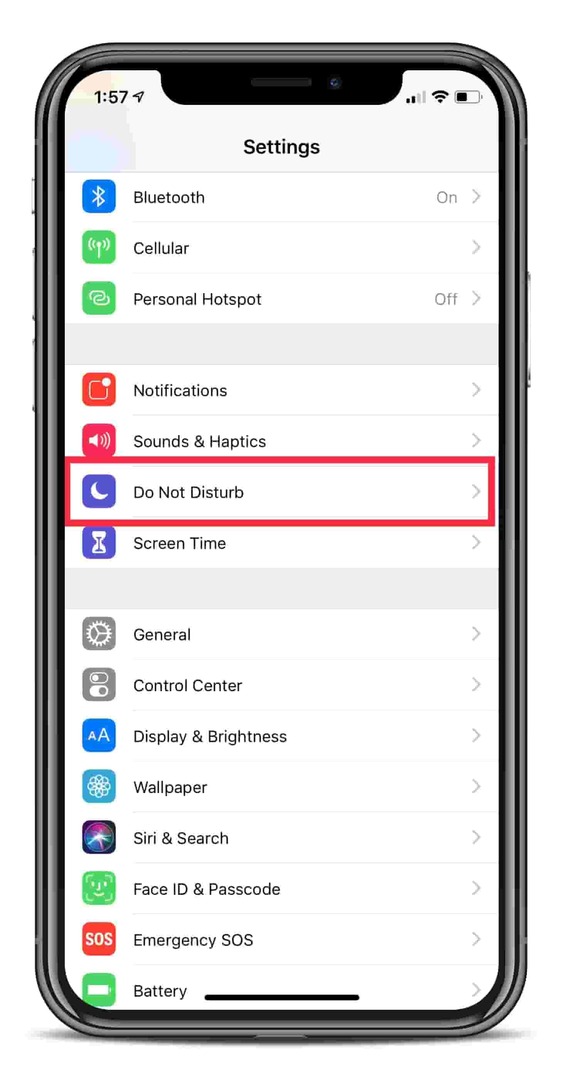
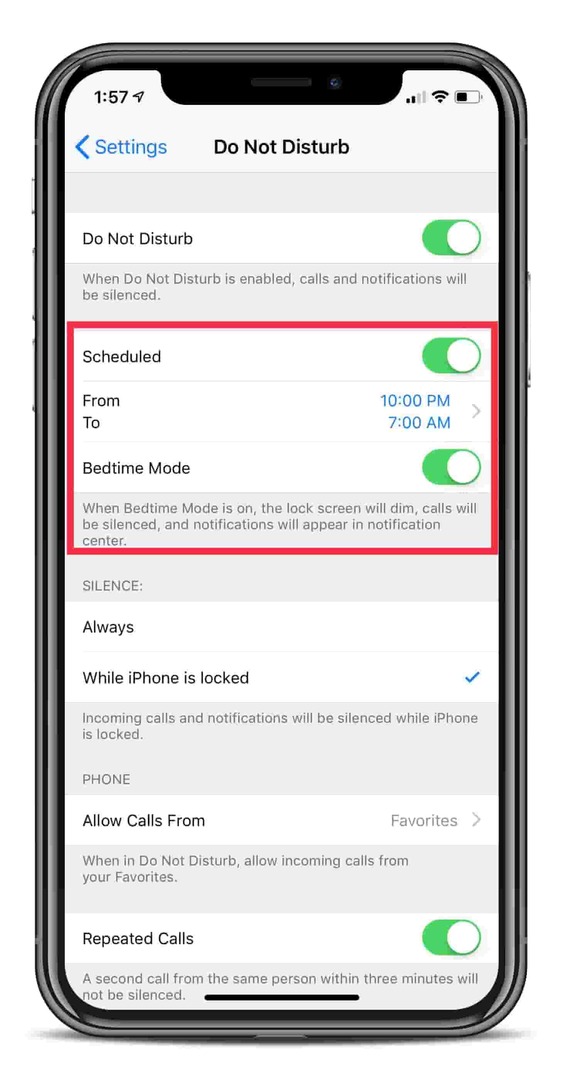
Här är stegen du behöver ta för att aktivera den här nya funktionen:
- Öppen inställningar
- Bläddra och välj Stör inte
- Växla Stör ej till läge "På".
- Växla Schemalagt till positionen "På".
- Ställ in timmarna för att Stör ej ska aktiveras
- Växla läggdagsläge till "På"-läget
När de är aktiverade kommer dina aviseringar att tystas, vilket gör det lättare för dig att sova på natten. Naturligtvis kan du gå igenom Stör ej-inställningarna för att tillåta aviseringar att komma igenom för utvalda kontakter. Detta inkluderar att göra det möjligt att ta emot ett telefonsamtal från dem som ringer mer än bara en gång inom tre minuter.
Inaktivera Stör ej läggdagsläge
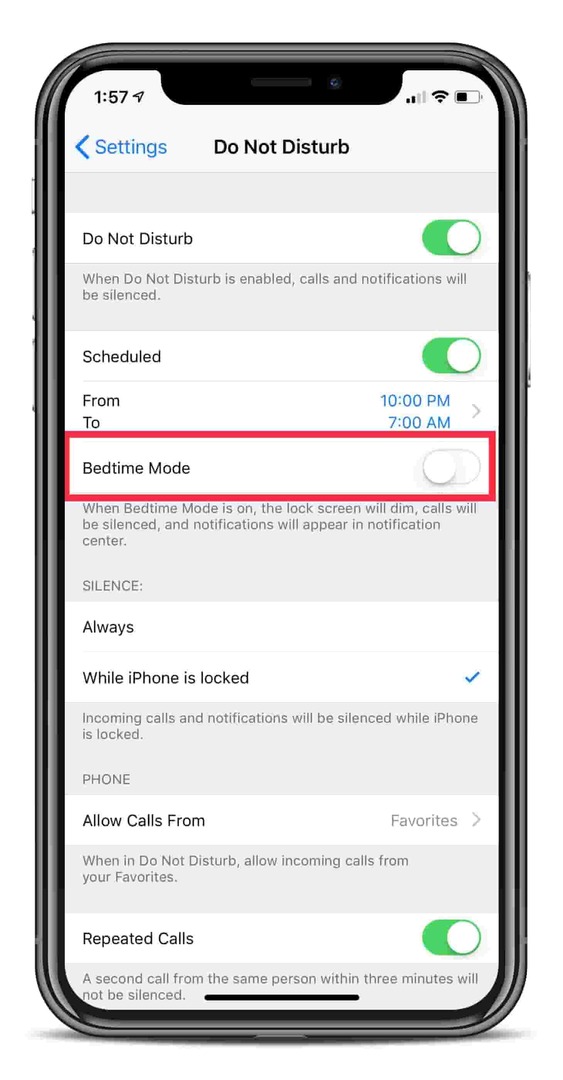
Om du upptäcker att läggdagsläget inte är rätt för dig, eller behöver tillfälligt inaktivera det, är stegen ganska enkla. Här är vad du behöver göra.
- Öppen inställningar
- Bläddra och välj Stör inte
- Växla läggdagsläge till "På"-läget
Efter att detta har slutförts kommer Stör ej-funktionen att fungera som "normalt". Det betyder att din skärm kommer att lysa upp med varje avisering som kommer till din enhet, även om du inte kommer att höra några ljud.
Slutsats
Apple gör verkligen allt med iOS 12 i ett försök att hålla användarna borta från sina telefoner och fokuserade på livet. När allt kommer omkring är din iPhone och iPad bara en förlängning av dig, och du vill inte gå miste om stora evenemang.
Vi vill höra från dig! Har du gått med i iOS 12 Public Beta-programmet? Vad är dina tankar om Apples senaste programvara?
Låt oss veta i kommentarerna och var noga med att meddela oss om du har några frågor om iOS 12, watchOS 5 eller macOS Mojave. Vi hjälper dig gärna genom eventuella problem eller problem som kan uppstå.
Vi är förmodligen fortfarande några månader kvar till den slutliga iOS 12-versionen. Så tänk på det om du testar iOS 12 beta.
Andrew är en frilansskribent baserad på USA: s östkust.
Han har skrivit för en mängd olika webbplatser genom åren, inklusive iMore, Android Central, Phandroid och några andra. Nu tillbringar han dagarna med att arbeta för ett VVS-företag, medan han ser ut som frilansskribent på natten.